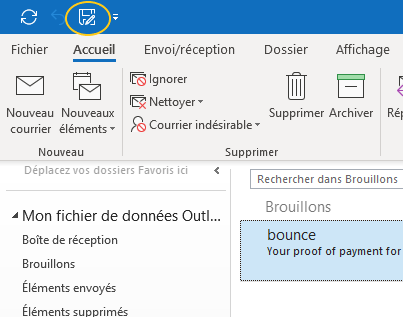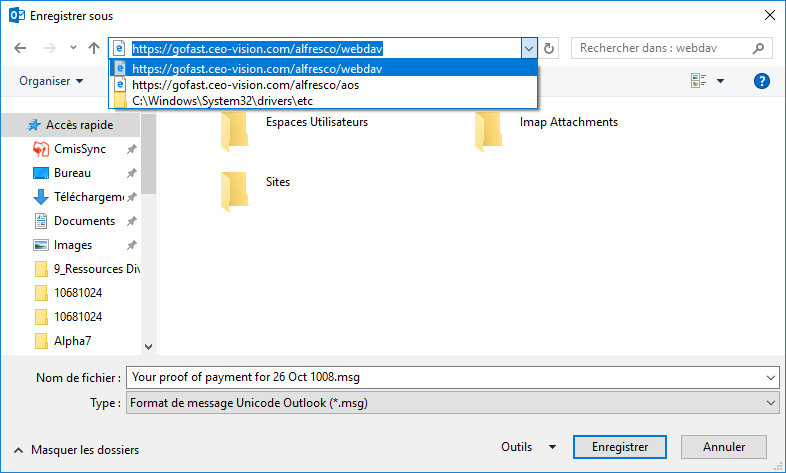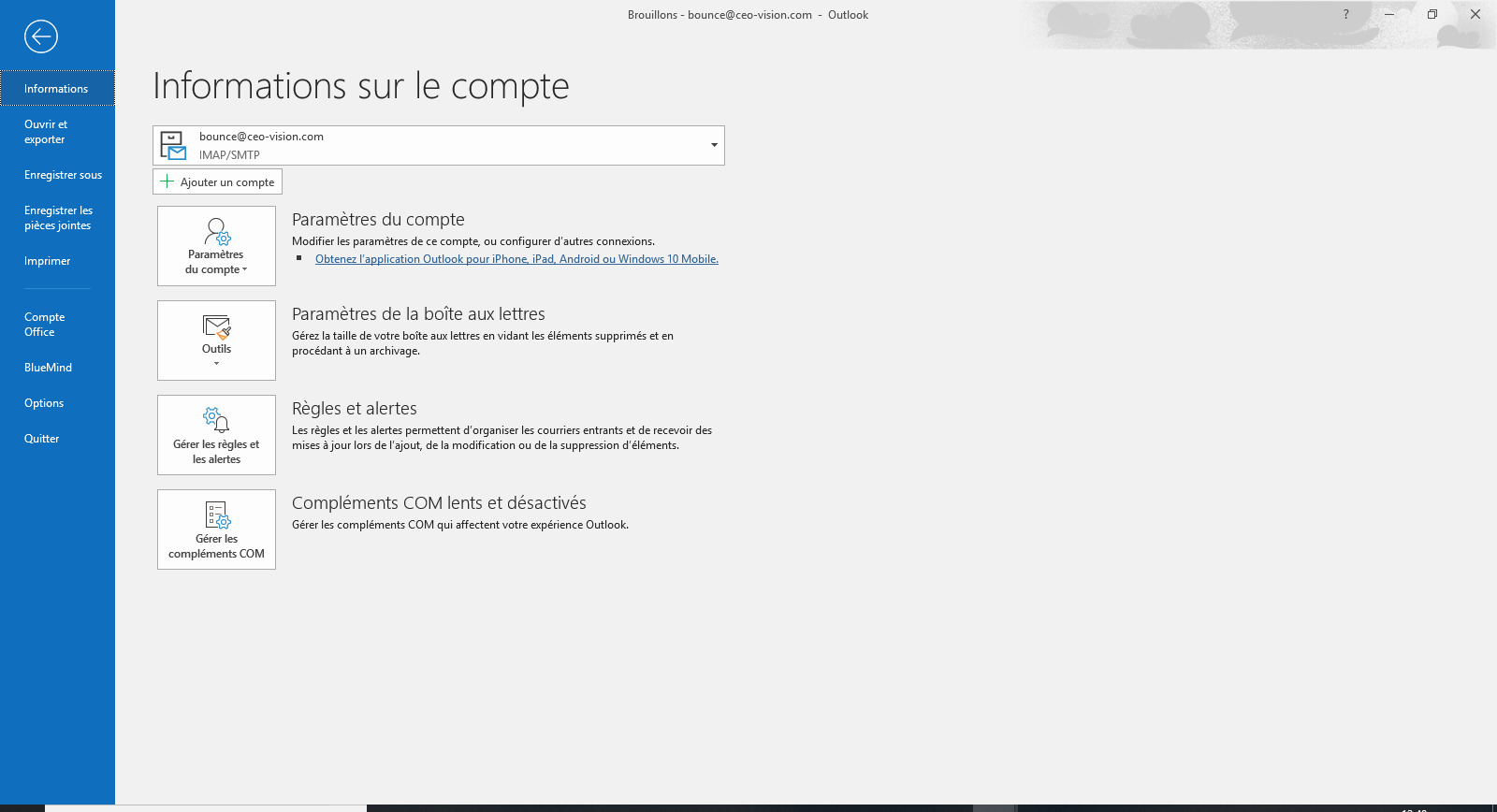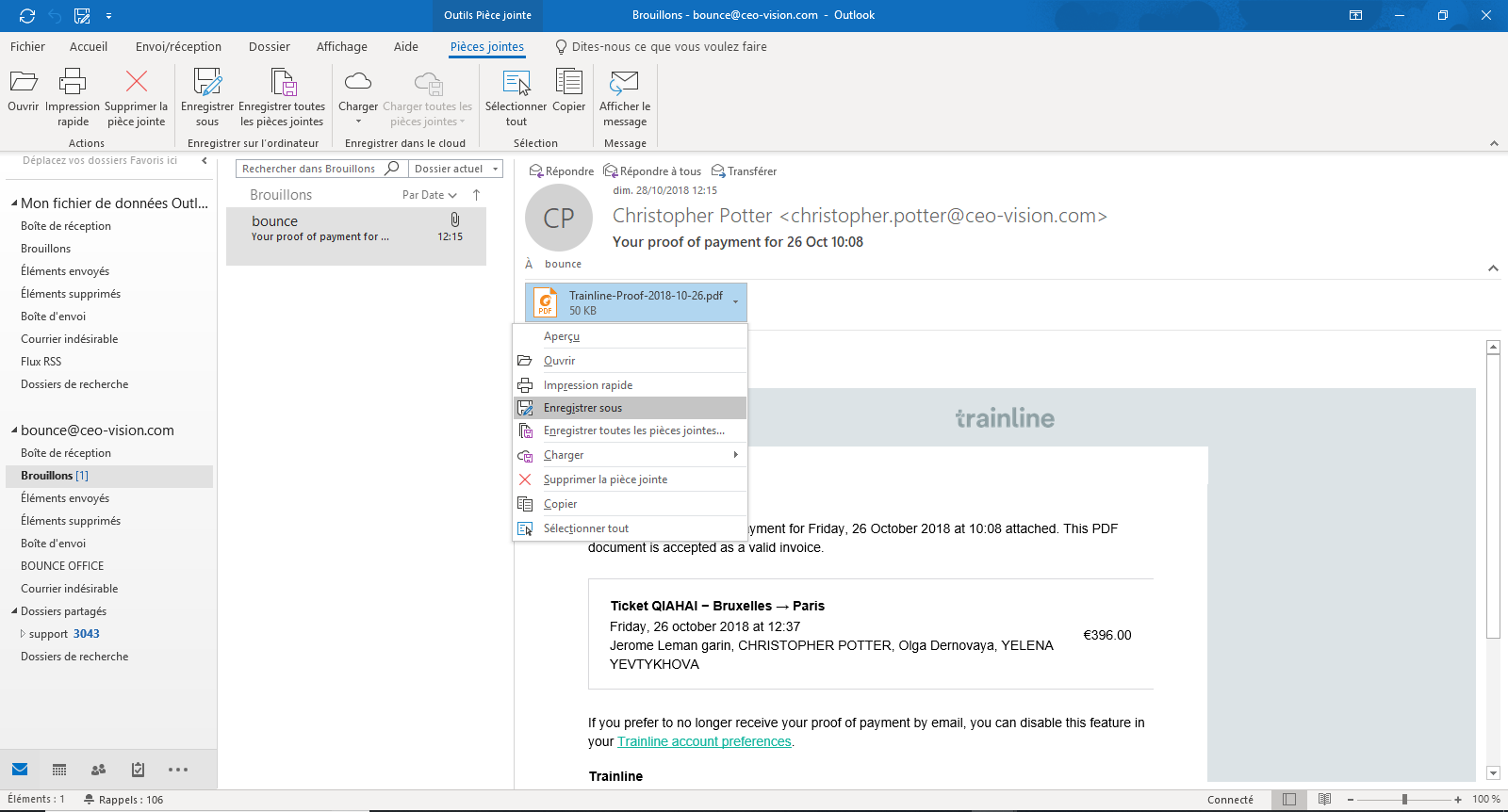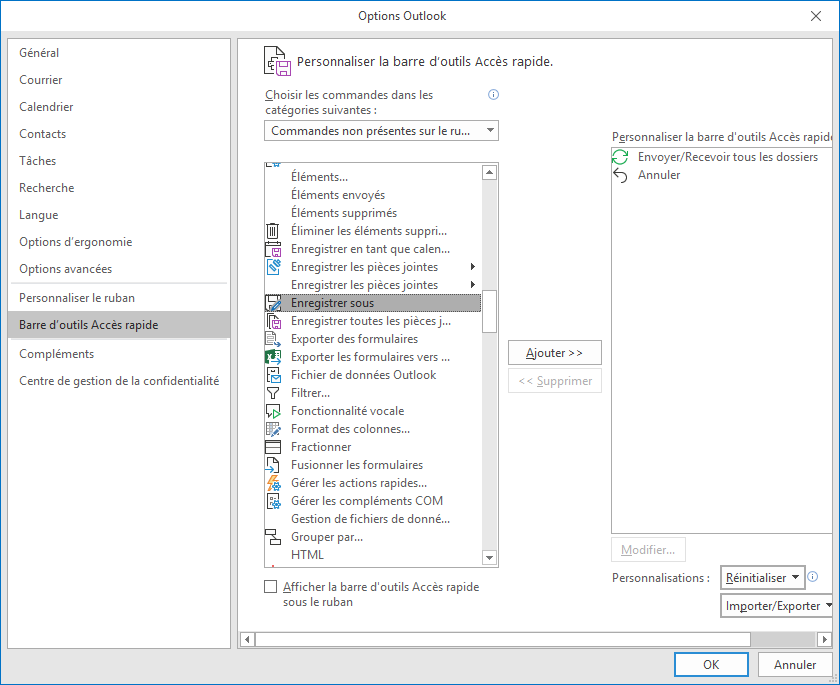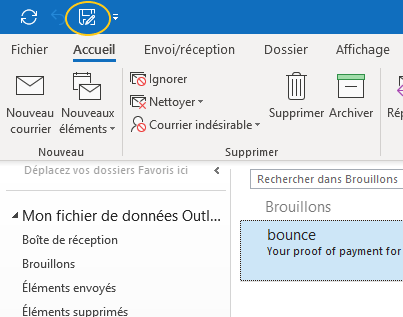Sauvegarder un email/pièce jointe à partir d'Outlook 2016 sans "lecteur réseau monté" (Windows 10)
-
Sauvegarder un email sous Outlook dans GoFAST est un peu moins direct que sous Thunderbird.
Voici la procédure à effectuer (Windows 10 et supérieur uniquement)
- Pour sauvegarder le mail Cliquer sur menu "Fichier" puis "Enregistrer sous"
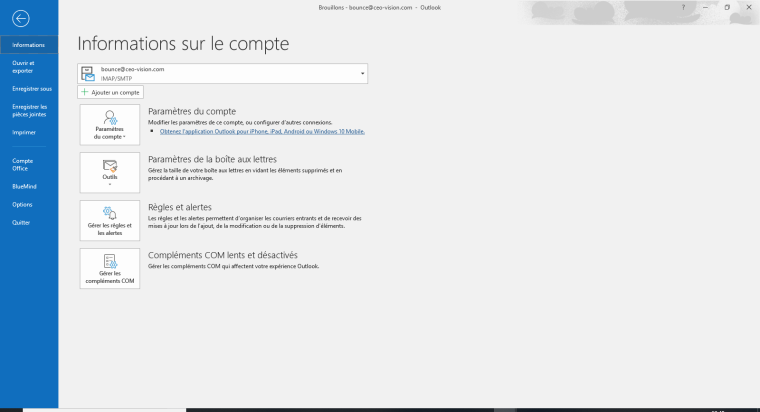
- Cliquer sur la flèche allant vers le bas pour sélectionner "https://..../alfresco/webdav". Choisir ensuite l'emplacement final sur GoFAST en commençant par cliquer sur "Sites"
Noter que si cet emplacement ne figure pas encore, entrez là. Une boite de dialogue vous demandera votre identifiant / mot de passe GoFAST à la 1ère connexion
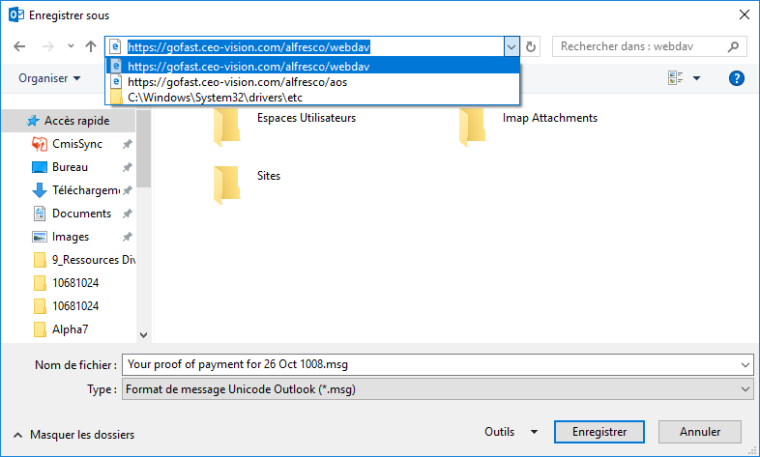
Vous pouvez ensuite prévisualiser l'email (contrairement à Thunderbird qui permet une prévisualisation fidèle, la prévisualisation pour Outlook est une conversion au format texte)
Pour une pièce jointe, le "Enregistrer sous" se trouve au niveau de la pièce jointe:
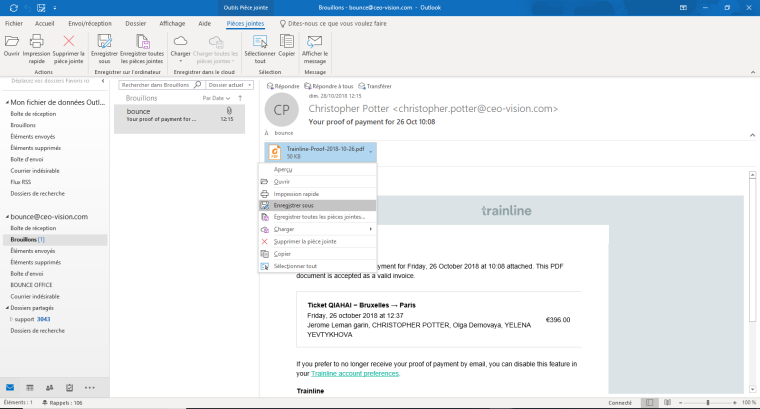
Si vous souhaitez pouvoir accéder au bouton "Enregistrer sous" plus rapidement, il est possible de le mettre dans la zone "Accès rapide" d'Outlook. Cliquer sur "Enregistrer sous" puis "Ajouter".
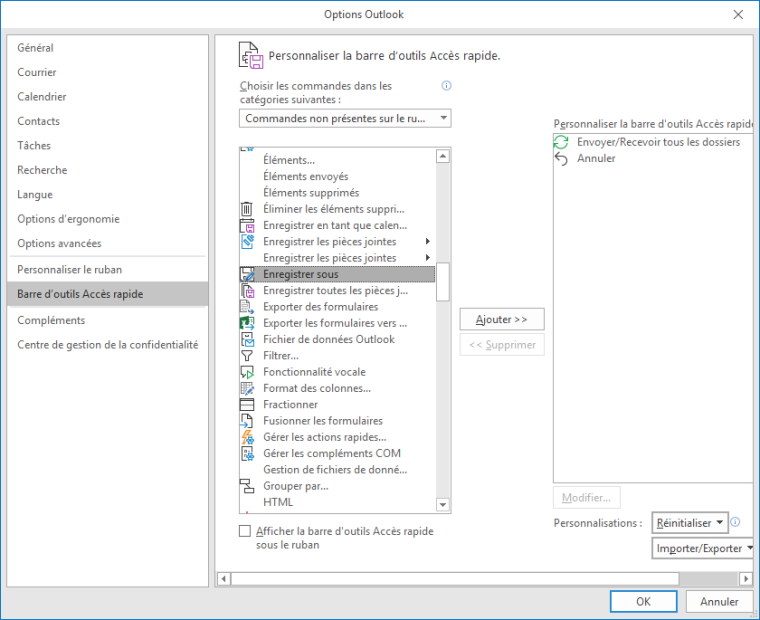
Vous trouverez alors l'icône tout en haut de l'écran Outlook.